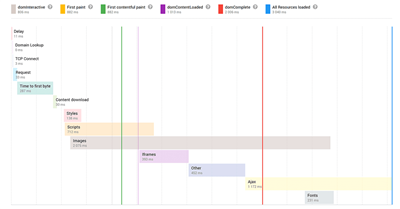Come aggiungere una zona pubblicitaria a Finteza?
Risorse di marketing
Le zone pubblicitarie di Finteza vengono utilizzate per la visualizzazione di annunci in siti Web e applicazioni. Le zone annuncio sono luoghi in un layout di pagina Web, in cui vengono visualizzati contenuti pubblicitari, come banner, landing page o altri materiali. Un codice JavaScript univoco viene generato quando si crea una zona annuncio. Questo codice può essere inserito in pagine HTML separate o nel modello principale del sito Web. Dopo aver aggiunto la zona al tuo sito, sarai in grado di selezionarla nei parametri della campagna pubblicitaria.
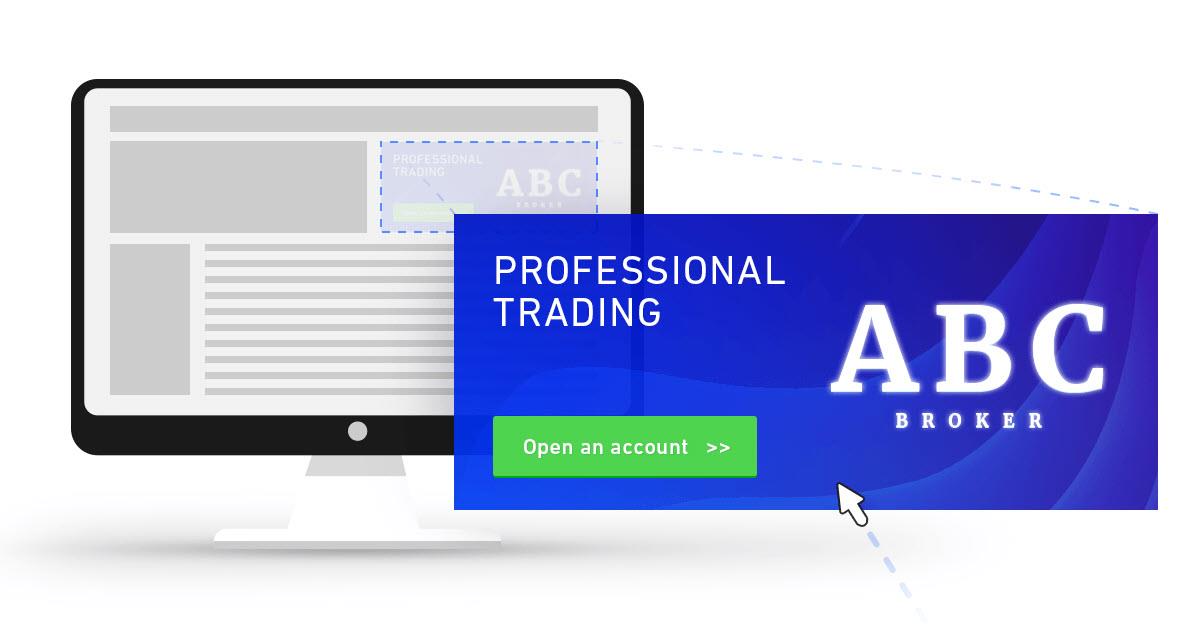
Segui alcuni semplici passaggi per creare una zona annuncio:
- Accedi a Finteza.
- Scegli il sito della tua azienda nella sezione Siti Web. Aggiungi il sito Web desiderato, se non è stato ancora registrato nel sistema.
- Passa il cursore sopra la linea delle zone dell'annuncio sotto il nome del sito Web e fai clic sul link "Nuova zona":
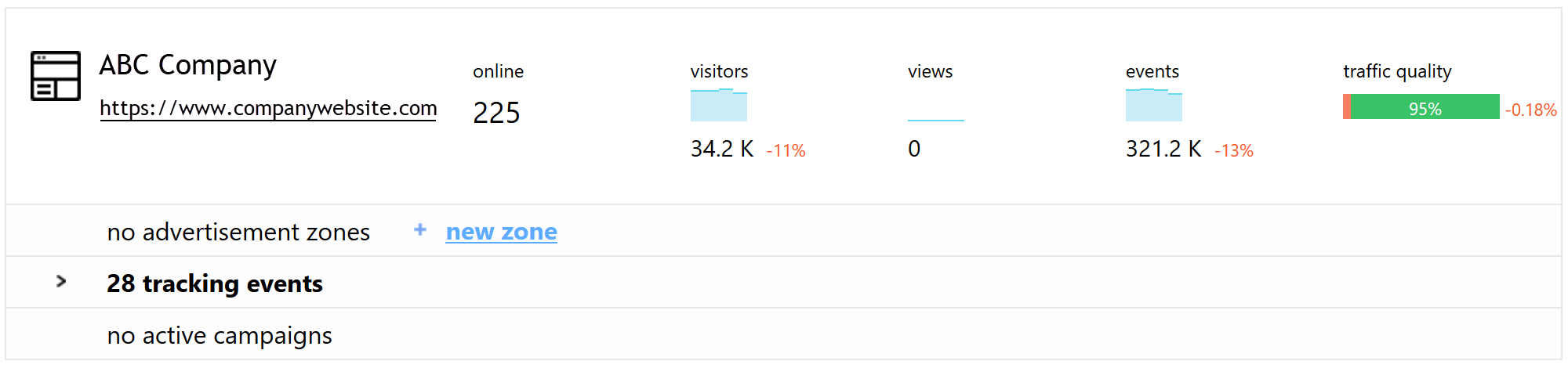
- Nella finestra della procedura guidata, inserisci il nome della zona e scegli un formato di annuncio dall'elenco a discesa. L'elenco
presenta i formati pubblicitari più popolari. In alternativa, è possibile creare una zona con dimensioni personalizzate scegliendo
l'opzione "Dimensioni personalizzate". Vuoi una zona per visualizzare annunci che non hanno un posizionamento fisso nel modello del
sito (come landing page, popup o elementi mobili) ? Seleziona le opzioni "Usa larghezza banner" e "Usa altezza banner" per abilitare il
ridimensionamento automatico della zona in base alla dimensione del materiale pubblicitario.
- Non utilizzare le opzioni di dimensione adattiva (Usa larghezza banner e Usa altezza banner) per le zone con posizionamento fisso
nel modello di sito Web. Se aggiungi un blocco più grande, il layout della pagina può essere distorto a causa della zona annuncio
espansa.
- Specifica la larghezza e l'altezza esatte dei banner, che verranno visualizzati in questa zona. Non aggiungere banner se le loro
dimensioni differiscono dalle dimensioni della zona. Tieni presente che il banner utilizzerà l'intera larghezza della zona e
influirà sull'altezza del posizionamento.
Esempio:
Banner di origine: 414*80
Aspetto distorto: Banner dimensioni 414*80 all'interno della zona di 800*80 (mostrato in grigio). La lunghezza del banner è aumentata quasi due volte e la sua altezza (147 pixel) non si adatta alla zona dell'annuncio.

- Non utilizzare le opzioni di dimensione adattiva (Usa larghezza banner e Usa altezza banner) per le zone con posizionamento fisso
nel modello di sito Web. Se aggiungi un blocco più grande, il layout della pagina può essere distorto a causa della zona annuncio
espansa.
- Fai clic su "Salva e ottieni il codice di monitoraggio" per creare la zona:
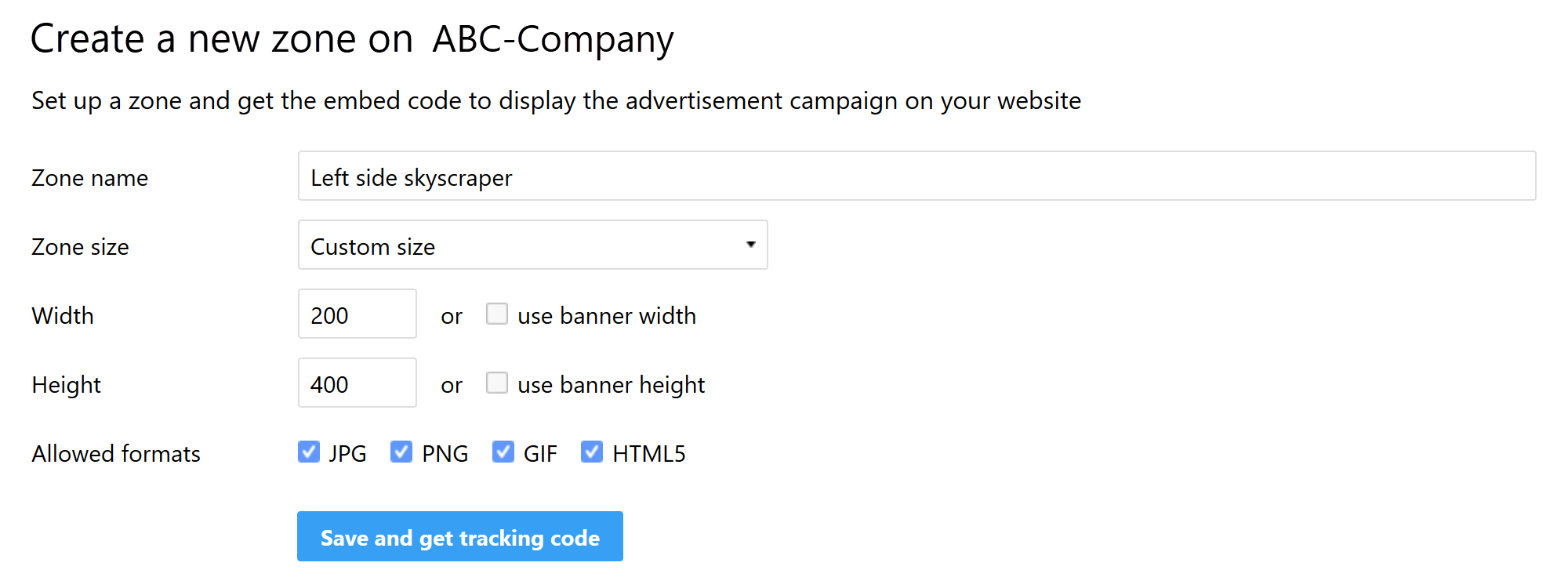
- Si aprirà una finestra con il codice di zona generato. Copia il codice premendo Copia codice negli Appunti. Si noti che viene generato
un nuovo codice ogni volta che si modificano i parametri della zona, quindi assicurarsi di premere Aggiorna e copiare il nuovo codice
dopo aver modificato la zona.

- Inserisci il codice generato nella pagina HTML desiderata o nel modello principale.
Completa i passaggi 1-5 per ogni nuova zona. L'elenco di tutte le zone disponibili verrà visualizzato sotto il nome del sito nella sezione Siti Web:
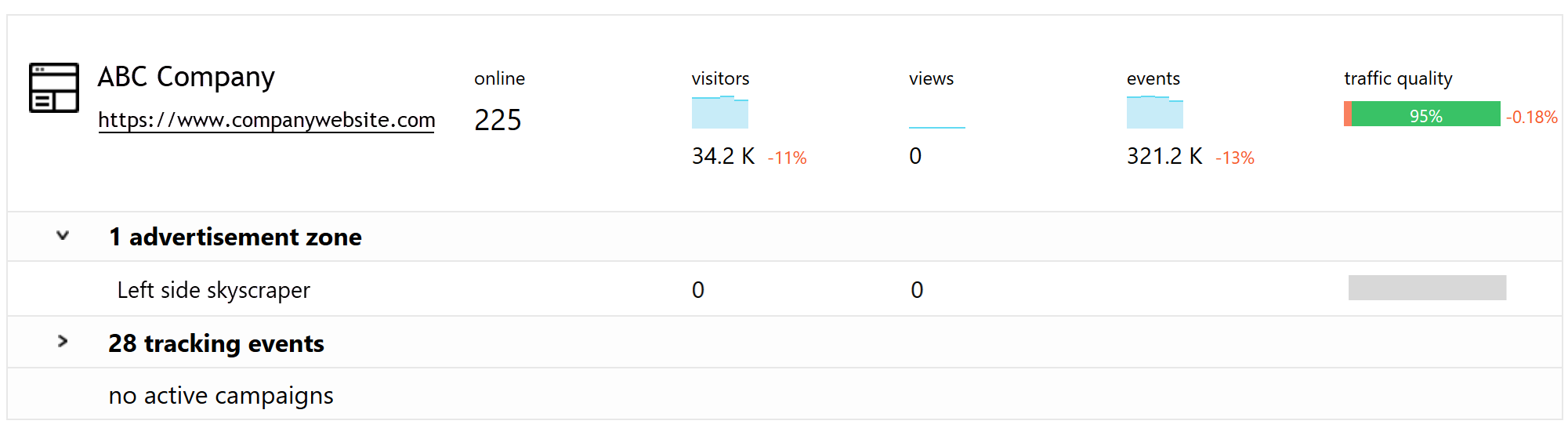
Finteza inizierà a raccogliere statistiche sulle zone subito dopo aver avviato le campagne pubblicitarie. Fare clic sul nome della zona nell'elenco per visualizzare informazioni generali su visualizzazioni, clic e CTR:
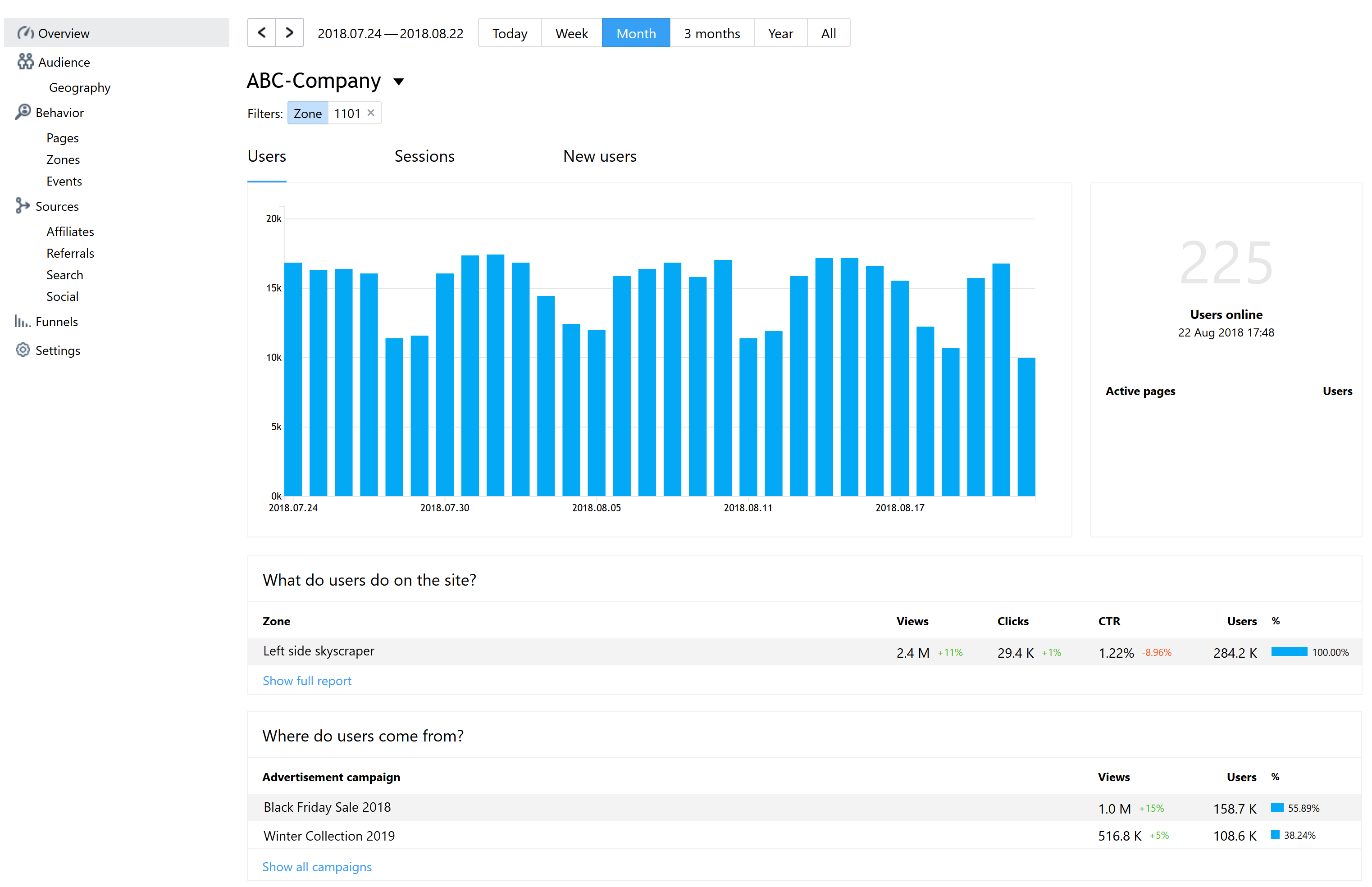
Passa il mouse sopra il nome di una zona e fai clic sull'icona del grafico per visualizzare un report dettagliato sui dispositivi, le lingue e la posizione geografica degli utenti, nonché su campagne e banner attivi:
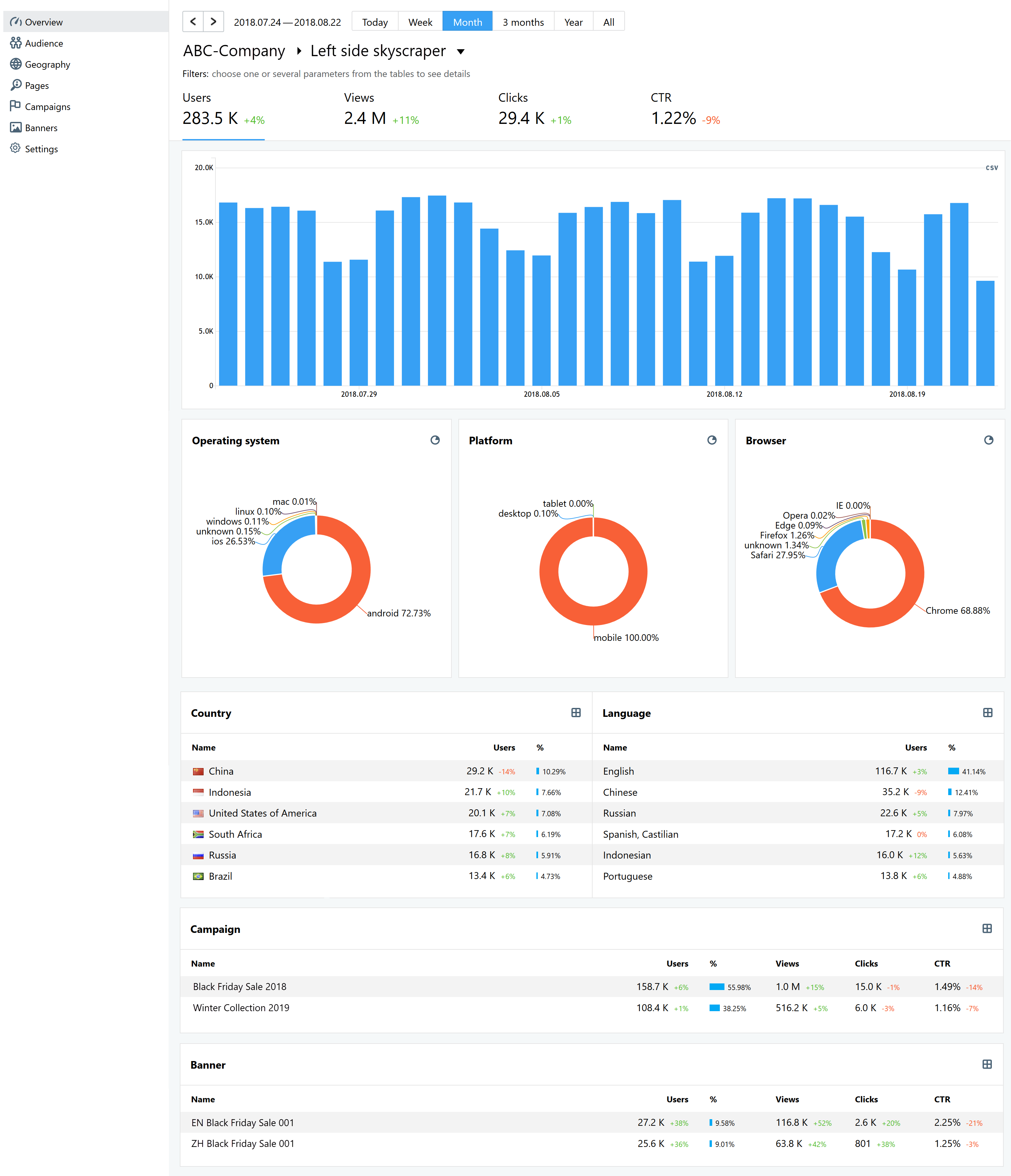
Pubblicheremo un articolo separato che spiega come creare campagne pubblicitarie e banner.
Accedi a Finteza e crea zone da pubblicizzare nel tuo sito Web e risorse di terze parti.